Aktivität Fortschrittsliste/Checkliste
Inhalt
Im folgenden werden Ihnen die Einstellungen der Aktivität "Fortschrittsliste" gezeigt. Sie können mit diesen Informationen eine eigene Fortschrittsliste erstellen und damit z.b. Todo-Listen für Studierende oder Sich selbst hinterlegen und abhaken.
Es handelt sich hierbei um ein Plugin.
Erstellung der Aktivität:
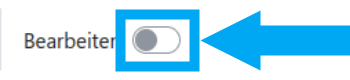
- Scrollen Sie in den Bereich/Kachel in welche Sie die Aktivität ablegen möchten. Drücken Sie dort dann "Aktivität oder Material anlegen"

- Wählen Sie nun die Aktivität "Forschrittsliste" aus
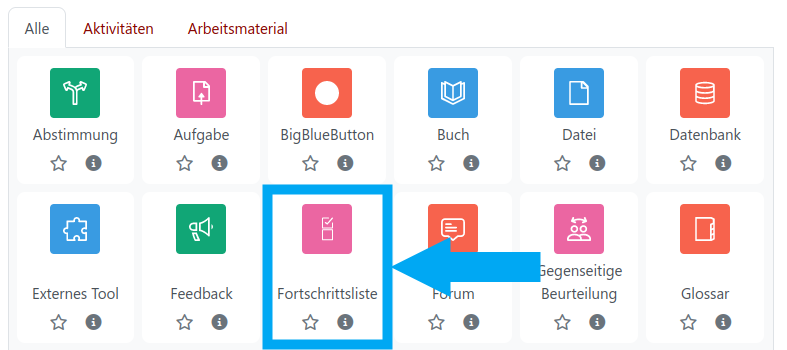
- Vergeben Sie einen Namen unter Allgemeines -> Fortschrittsliste und treffen Sie ihre gewünschten Einstellungen. Die Einstellungen werden weiter unten Erläutert.

- Verschieben Sie die Aktivität wie hier beschrieben and die gewünschte Stelle.
Einstellungen:
-
Teilnehmer/in darf eigene Elemente hinzufügen:
Wenn "Ja" können Teilnehmer/innen des Kurses eigene Elemente zur Liste hinzufügen, diese Elemente sind dann Individuell für jeden Teilnehmer und werden den anderen Teilnehmern nicht angezeigt. -
Teilnehmer/innen können eigene Kommentare zu Punkten in der Fortschrittsliste hinzufügen
Jeder Teilnehmer kann zu jedem Element der Liste einen Kommentar hinterlegen. Die Kommentare können von der Prüfungsleitung über "Teilnehmerfortschritt anzeigen" und dann durch drücken der Lupe unter dem Namen des Teilnehmenden eingesehen werden. -
Aktualisiert von
Optionen:-
"Nur Teilnehmer/in":
Teilnehmer/innen können die Checkliste bearbeiten. Diese Option auswählen um eine einfache Checkliste zu erstellen, welche die Teilnehmer/innen selbstständig bearbeiten können. -
"Nur Mentor/innen":
Die Todos der Teilnehmer/innen können nur von Mentor/innen abgehakt werden. Diese Option auswählen um eine einfache Checkliste zu erstellen - "Teilnehmer/innen und Mentor/innen":
-
"Nur Teilnehmer/in":
-
Fälligkeiten zum Kalender hinzufügen
-
Trainer/innen können Kommentare hinzufügen
-
Beste Bewertung
-
E-Mail versenden, wenn die Fortschrittsliste erledigt ist
-
Kursmodule in Fortschrittsliste anzeigen
-
Abhaken, wenn Aktivitäten abgeschlossen sind
